电脑看mac地址在哪 如何找到自己电脑的MAC地址
更新时间:2023-12-02 13:06:44作者:xtang
在现代社会中电脑已经成为人们生活中不可或缺的一部分,我们使用电脑进行工作、学习、娱乐等各种活动。而在使用电脑的过程中,我们可能会遇到一些需要找到自己电脑的MAC地址的情况。MAC地址是指电脑网卡的物理地址,它是唯一的,类似于每个人的身份证号码。我们应该如何找到自己电脑的MAC地址呢?接下来我们将一起探讨这个问题。
具体方法:
1.打开电脑后点击右下方的wifi图标,如下图所示。
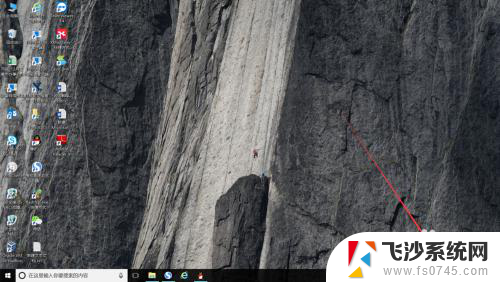
2.然后在弹出的面板中点击【网络与Internet设置】选项,如下图所示。
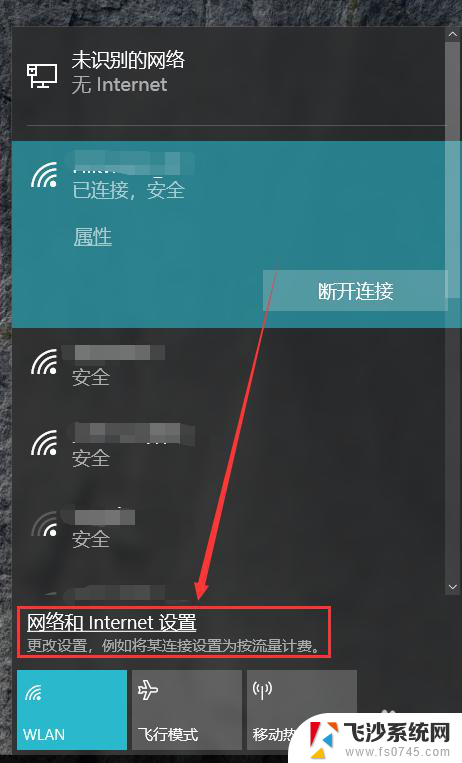
3.接着点击状态栏右侧的【更改适配器选项】,如下图所示。
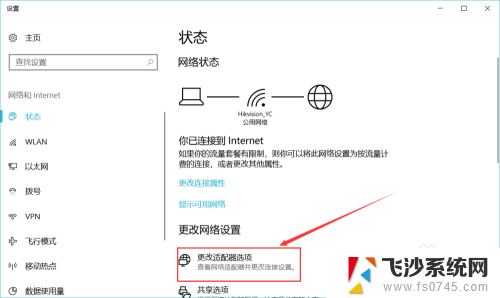
4.然后在弹出的新的窗口中鼠标左键双击WLAN或者任意一个以太网,如下图所示。
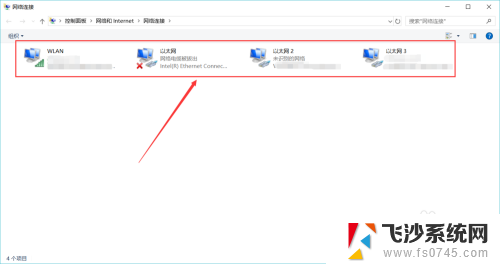
5.接着在弹出的小窗口中点击左下方的【详细信息】,如下图所示。
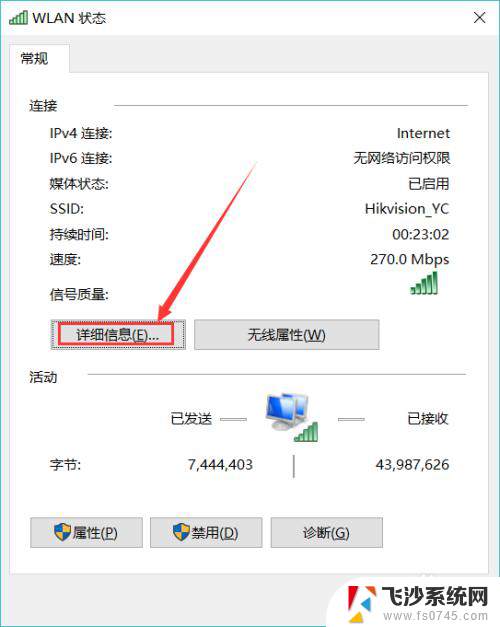
6.最后在弹出的窗口中的物理地址就是我们所要找的MAC地址了,如下图所示。
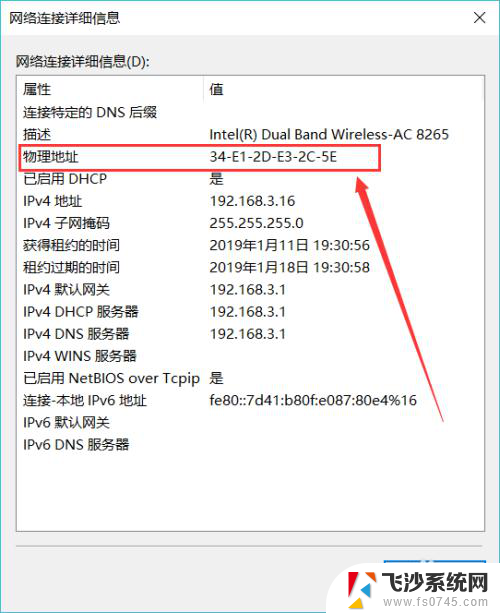
以上就是电脑查找mac地址的全部内容,如果遇到这种情况,你可以根据以上操作进行解决,非常简单快速,一步到位。
电脑看mac地址在哪 如何找到自己电脑的MAC地址相关教程
-
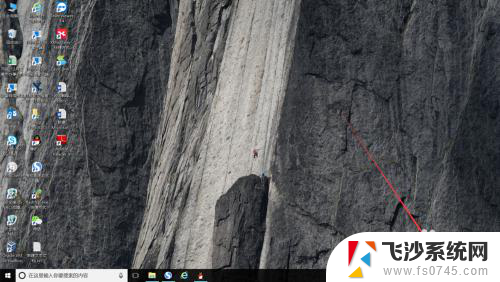 电脑的mac地址怎么看 如何查看Mac电脑的MAC地址
电脑的mac地址怎么看 如何查看Mac电脑的MAC地址2024-01-27
-
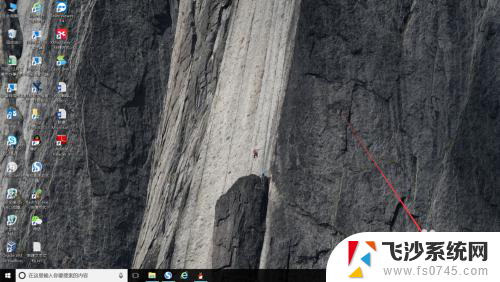 怎样看电脑mac地址 如何查看自己电脑的MAC地址 Windows系统
怎样看电脑mac地址 如何查看自己电脑的MAC地址 Windows系统2023-12-07
-
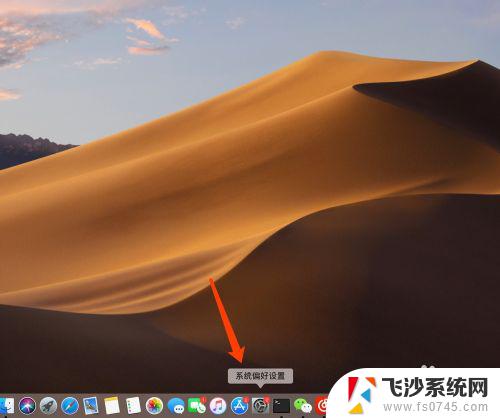 苹果电脑mac地址在哪里 如何在mac苹果电脑上查看mac地址
苹果电脑mac地址在哪里 如何在mac苹果电脑上查看mac地址2023-10-17
-
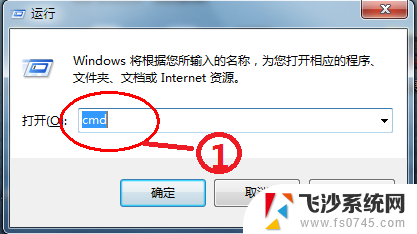 如何看电脑mac地址 电脑mac地址查询步骤
如何看电脑mac地址 电脑mac地址查询步骤2024-04-23
- 怎么查找电脑的mac地址 电脑MAC地址查询步骤
- 怎么搜索电脑ip地址 如何快速查找自己电脑的IP地址
- 通过ip查mac地址 如何通过IP地址获取计算机的MAC地址
- 苹果电脑怎么看mac地址 mac苹果电脑的mac地址查看方法
- 笔记本无线mac地址怎么查看 怎样获取电脑的Mac地址和无线网络物理地址
- windows xp如何查看ip地址 XP系统怎么查找本机MAC地址
- 手机桌面锁定怎么打开 手机桌面锁定功能怎么开启
- 为什么手机插上耳机还有外放 插上耳机手机还会外放音乐
- 电脑可以连接两台打印机吗 一台打印机连接两台电脑的方法
- excel表格怎么设置共享文档 Excel表格共享权限设置
- 如何把图片背景去掉 图片背景去除软件
- 苹果怎么不更新系统升级 如何取消苹果iPhone手机系统更新
电脑教程推荐